Пользователь в Linux может хранить большое количество связанной с ним информации, в том числе номера домашних и офисных телефонов, номер кабинета и многое другое. Мы обычно пропускаем заполнение этой информации (так как все это необязательно) при создании пользователя. Но знаете ли вы, что существует команда, которая позволяет вам подправить всю эту информацию?
В этой статье мы обсудим основы команды chfn, используя несколько простых для понимания примеров. Необходимо отметить, что все примеры в этой статье были протестированы на машине с Ubuntu 18.04LTS.
Команда chfn в Linux
Команда chfn в Linux позволяет вам легко изменять полное имя пользователя и связанную с ним информацию. Ниже приводится ее синтаксис:
chfn [options] [LOGIN]
И вот что говорится на странице руководства команды:
Команда chfn меняет полное имя пользователя, номер кабинета, номера офисного и домашнего телефона для учетной записи пользователя.
Эта информация обычно выводится с помощью finger(1) и других подобных программ. Обычный пользователь может изменять поля только для своей учетной записи, с учетом ограничений в /etc/login.defs. (по умолчанию пользователям запрещено менять свое полное имя.)
Суперпользователь может изменить любое поле для любой учетной записи. Кроме того, только суперпользователь может использовать опцию -o, чтобы изменить неопределенные части полей GECOS.
Эти поля не должны содержать двоеточий. За исключением поля other, они не должны содержать запятую или знак равенства. Также рекомендуется избегать символов не входящих в US-ASCII, но это применяется только для телефонных номеров. Поле other используется для хранения учетной информации, используемой другими приложениями.
Ниже приведены примеры в стиле вопрос/ответ, чтобы дать вам представление о том, как на самом деле работает команда chfn.
Q1. Как изменить полное имя пользователя с помощью chfn?
Это можно сделать с помощью параметра командной строки -f следующим образом:
sudo chfn -f HimanshuArora himanshu
Обратите внимание, что «himanshu» - это пользователь Linux, для которого полное имя изменено на «HimanshuArora».
Q2. Как изменить номер домашнего телефона с помощью chfn?
Чтобы изменить номер домашнего телефона, используйте параметр командной строки -h.
sudo chfn -h 0172-666666 himanshu
Q3. Как изменить номер кабинета пользователя с помощью chfn?
Это можно сделать с помощью параметра командной строки -r.
sudo chfn -r 12 himanshu
Q4. Как изменить рабочий номер телефона пользователя с помощью chfn?
Чтобы изменить номер рабочего телефона, используйте параметр командной строки -w.
sudo chfn -w 0173-222222 himanshu
Q5. Как проверить изменения, сделанные через chfn?
Чтобы убедиться, что все изменения, которые вы сделали с помощью chfn, были успешно сохранены, используйте команду finger. Например, вот что эта команда показала мне после того, как я выполнил все команды предыдущих разделов:
Таким образом, вы можете видеть, что все изменения, сделанные с помощью chfn, были сохранены.
Обратите внимание, что если finger не установлена в вашей системе, установить ее можно с помощью следующей команды:
sudo apt-get install finger
Q6. Как изменить всю информацию сразу?
Если вы хотите изменить всю информацию, связанную с пользователем, сразу, используйте команду chfn без опций (укажите имя пользователя, если вы хотите сделать это для пользователя, отличного от пользователя, вошедшего в систему).
chfn
Заключение
Независимо от того, являетесь ли вы пользователем, желающим изменить свою информацию, или системным администратором, который хочет внести изменения в информацию для нескольких пользователей, команда chfn к вашим услугам. Мы обсудили здесь большинство параметров командной строки. Чтобы узнать больше, перейдите на справочную страницу утилиты.
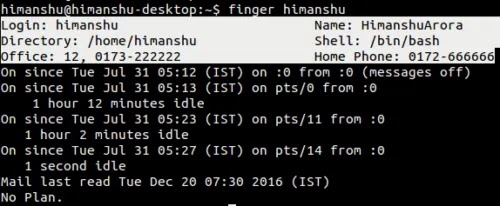

Комментариев нет:
Отправить комментарий